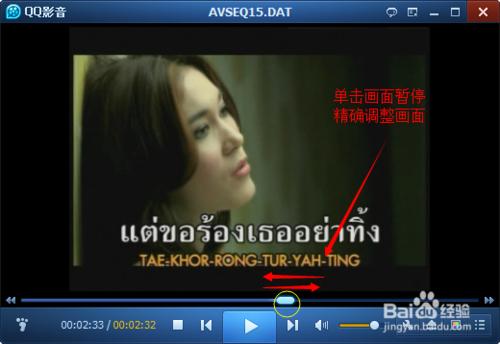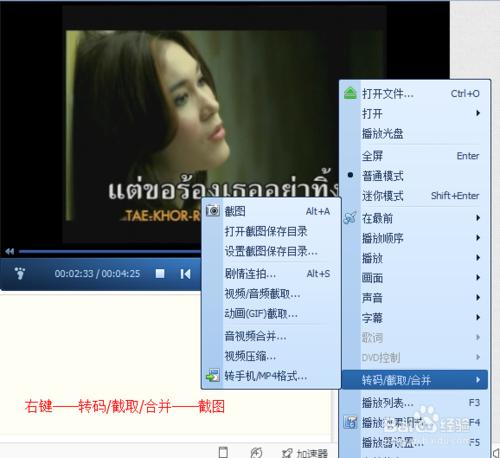視頻截圖是許多製作播放軟件都具有的功能。QQ影音截圖較為簡單實用。適合初學者使用。我們用QQ影音播放影視作品的時候,對播放中的某一個畫面或某一小段畫面很感興趣。想把它截取下來,該怎樣做呢?跟小編一起來製作吧!
工具/原料
QQ影音
方法/步驟
靜態畫面截取:靜態畫面截取方法很簡單,操作起來也很容易。把你需要截圖的視頻添加到QQ影音播放器上,讓視頻處於播放狀態。播放的方法相信大家都懂,我就在多說了。
播放到你想截圖的畫面時,單擊畫面讓它暫停下來。或者點下方的暫停鍵也可以。畫圖模糊或不滿意的時候,可以移動鼠標進行前後調整,直到停止在令你滿意的畫面。
接下來,點擊播放器的設置鍵——截圖。或者在播放器屏幕上右鍵:轉碼/截取/合併——截圖。兩個途徑都可以實現截圖。
點擊截圖後,屏幕上方會提醒你“截圖成功,可直接粘貼”。提示的下方是保存的路徑。你可以粘貼到各種圖片編輯軟件或者QQ聊天窗口等你想粘貼的地方。
動態畫面的截取:點屏幕下方的設置鍵,選擇“動畫”圖標。用QQ影音截取的動態圖片最長時長為10秒。截取的動態畫面在1秒—10秒之間。
點擊動畫後,我們就可以根據需要,對截取動態畫面的時長進行調整。利用屏幕下方的滑竿進行調整就可以實現。注意!時長的計算是從畫面停止的地方開始算,往後移動,最多可以移動十秒。只能往後移動調整。
如圖,動態圖片時長為7秒。調整好以後,點“保存”就可以了。截取的動態圖畫是GIF格式的。截取的圖片是沒有聲音的。
保存時可能會話幾秒時間。可以對文件名進行編輯,選擇你保存的路徑。點確認後圖片就保存好了。與靜態圖片一樣,你可以對保存的圖片進行編輯和分享。
注意事項
動態圖片的格式為Gif。如果你的系統是win7,那麼在查看時可能會不便,但不影響分享。